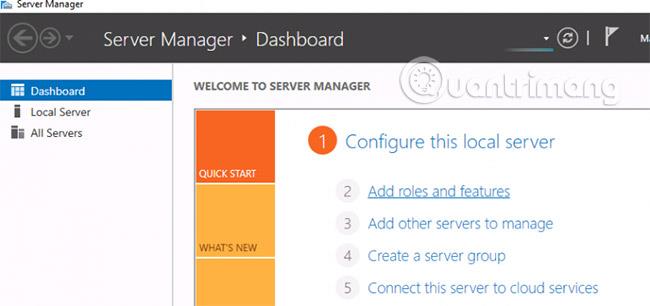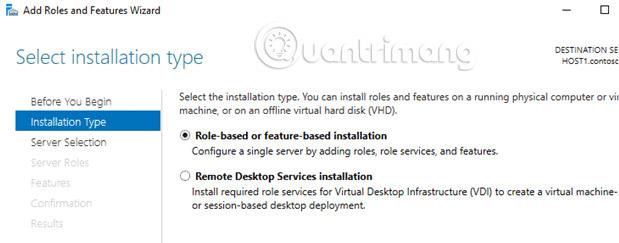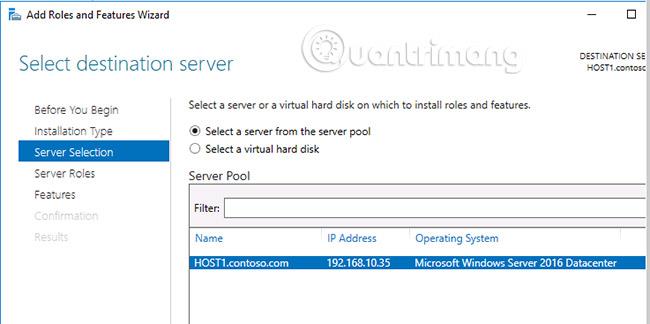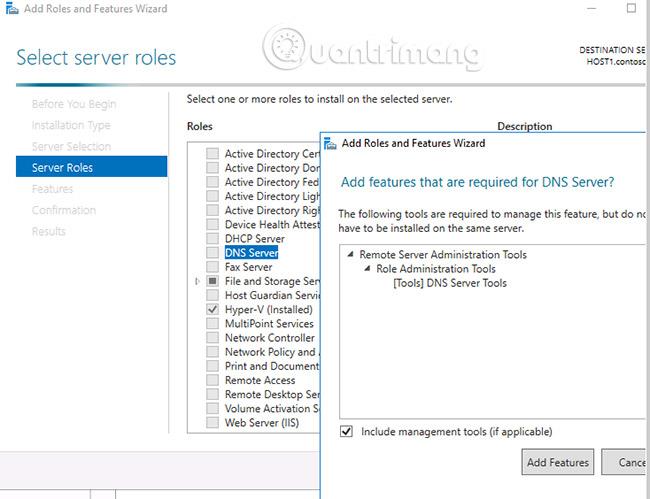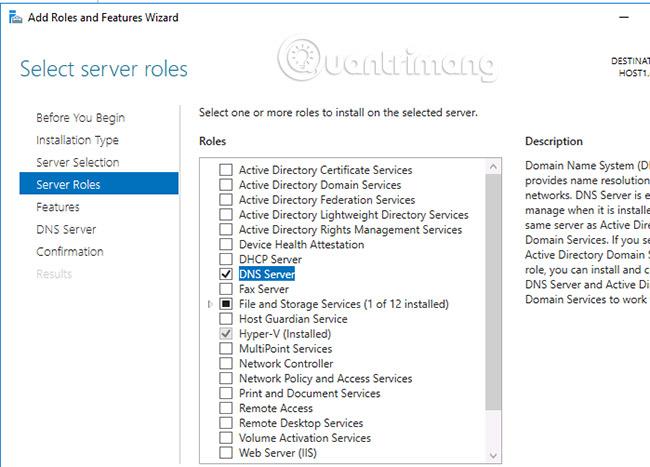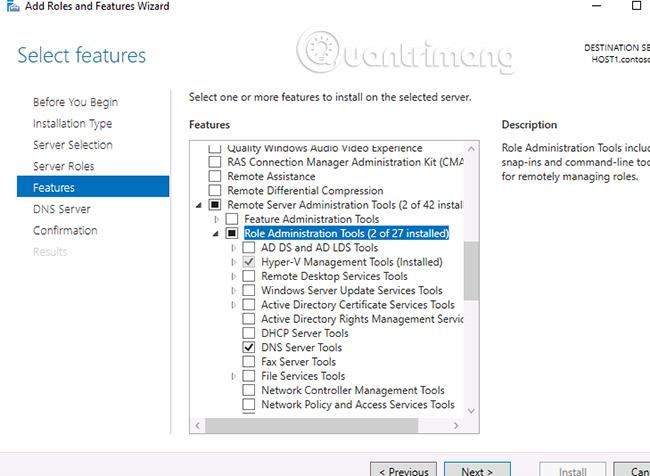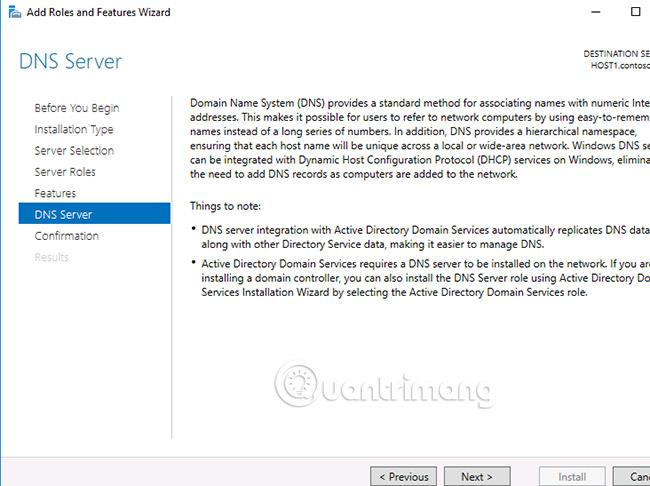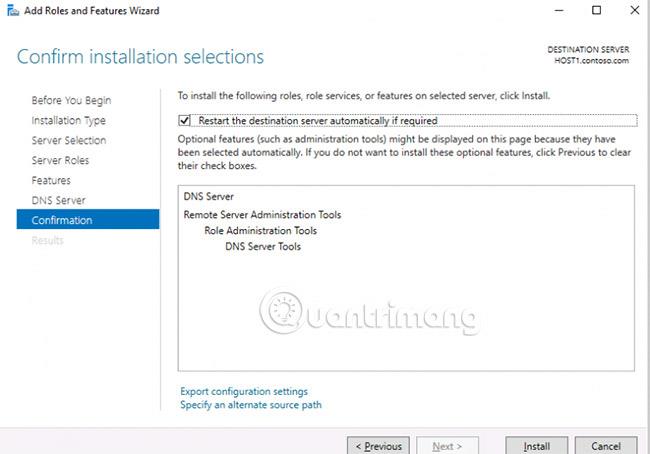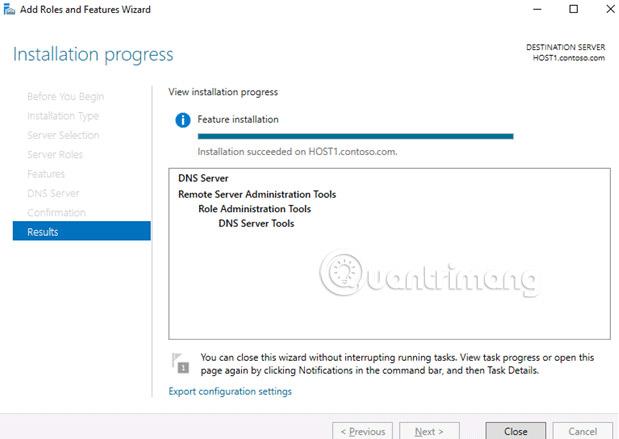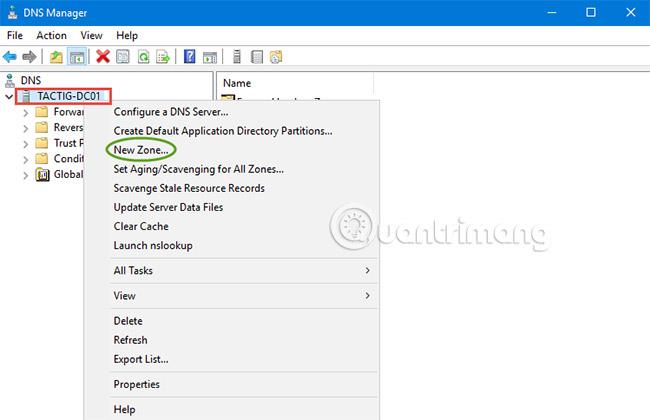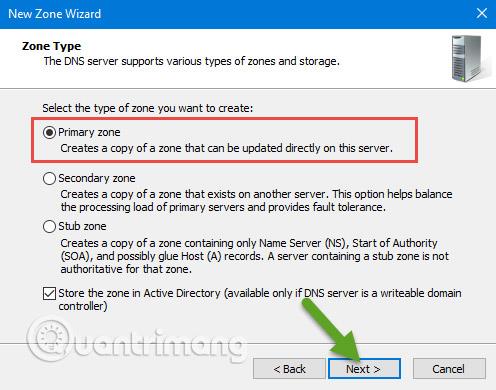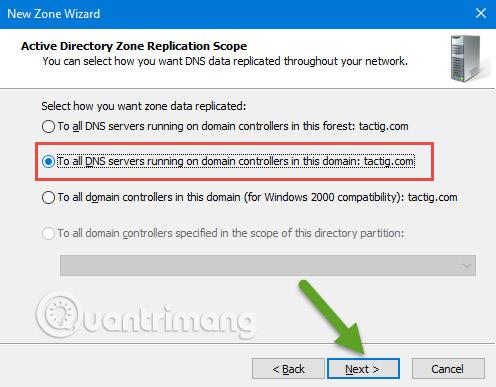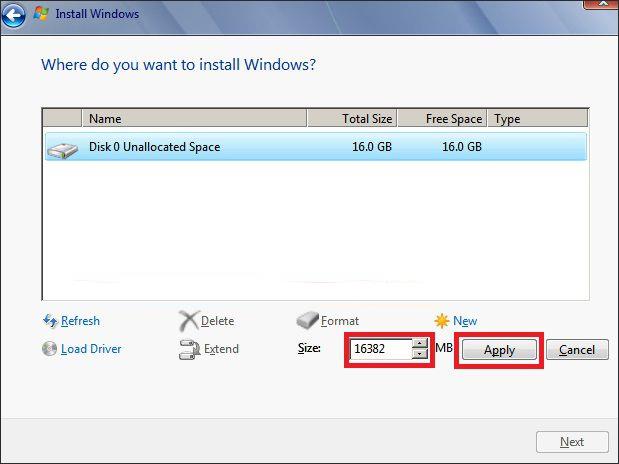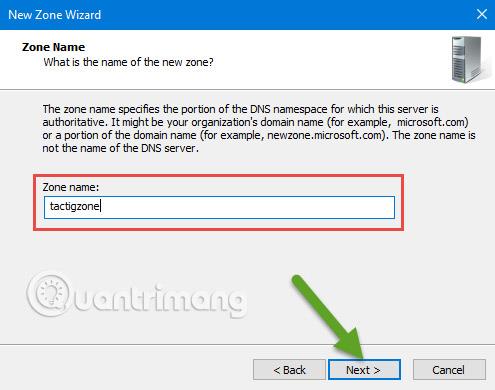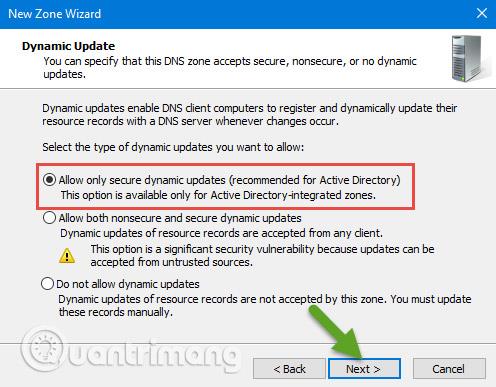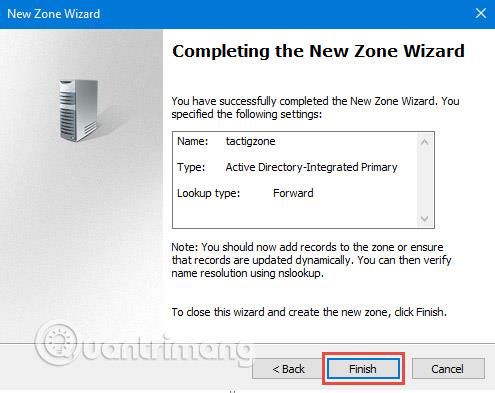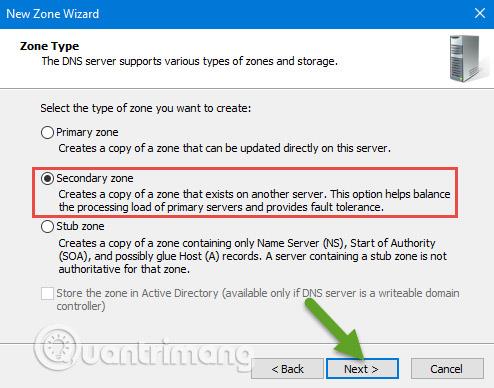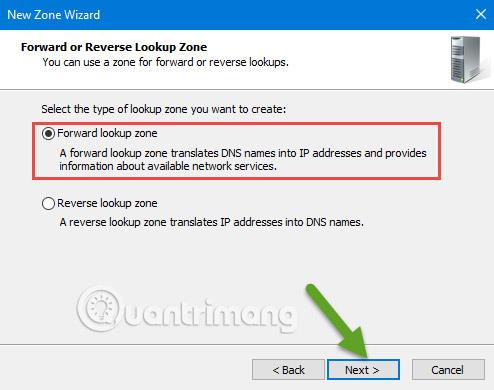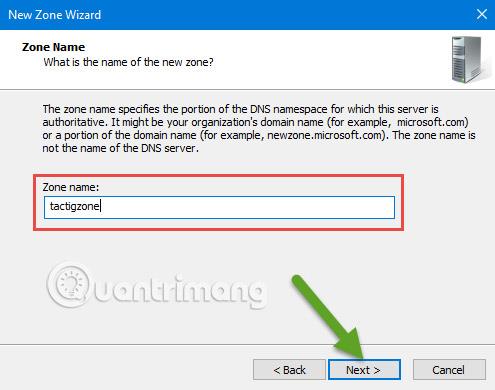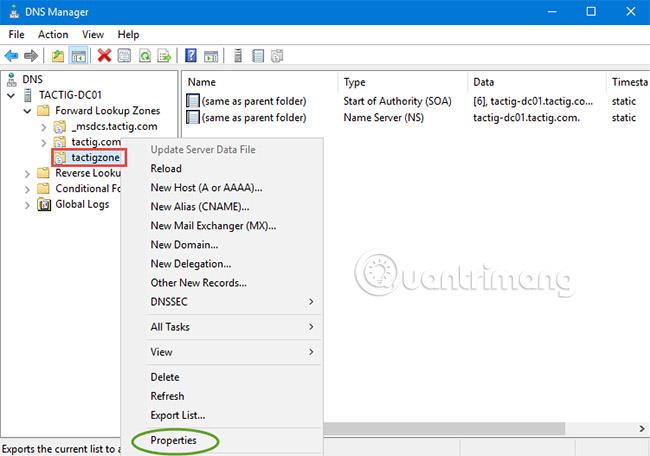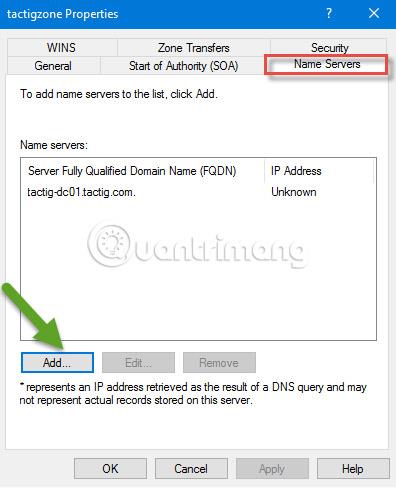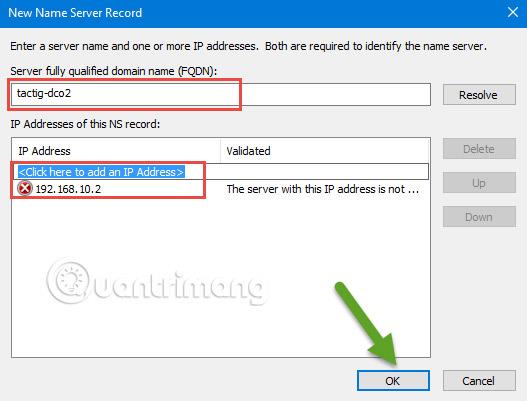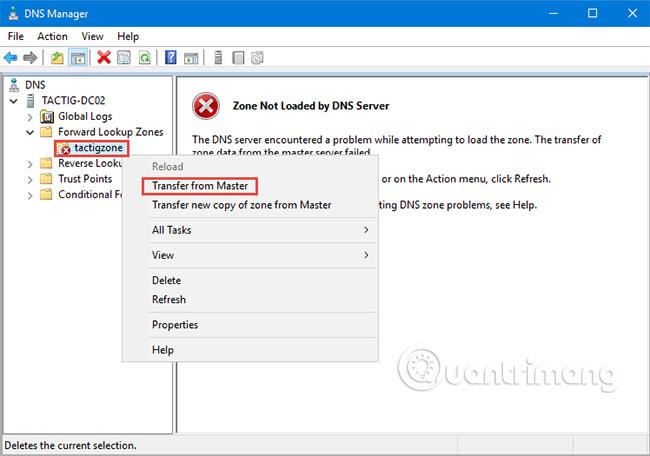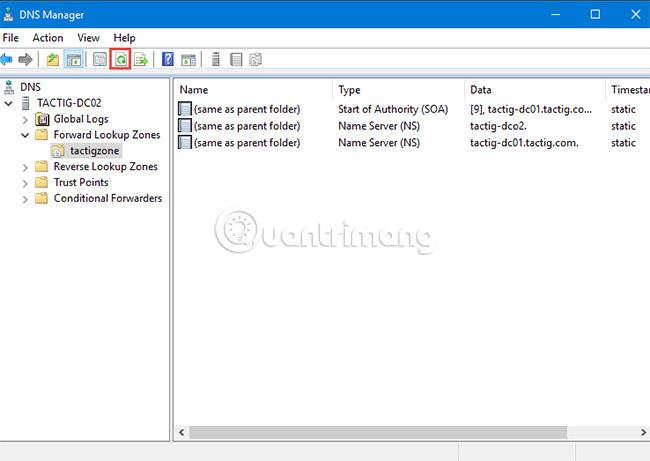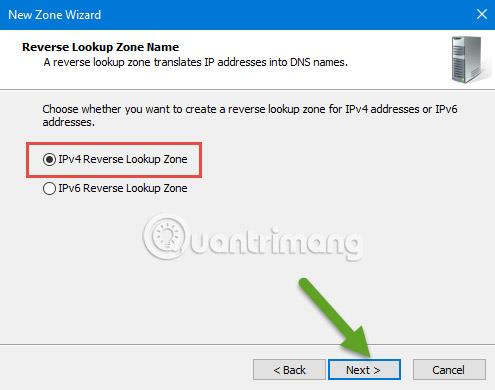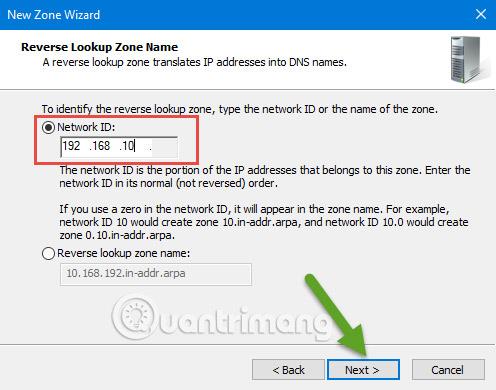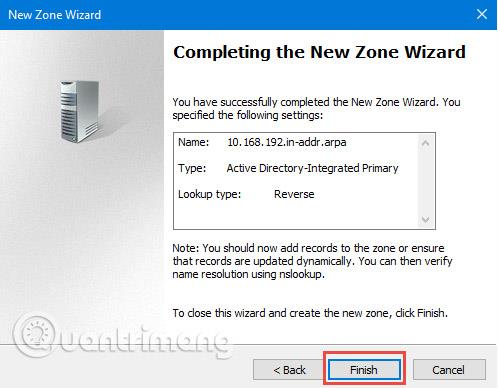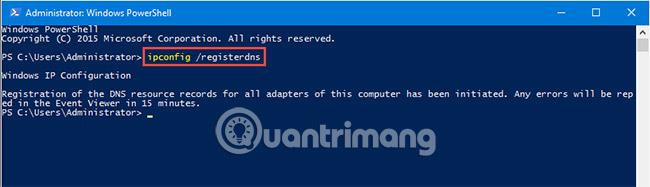Efter installation af DNS skal du selvfølgelig konfigurere DNS, fordi det er en vigtig opgave at få DNS til at fungere korrekt. DNS står for Domain Naming System og målet med DNS er at konvertere navne til IP-adresser og IP-adresser til navne, når du åbner en server eller en hjemmeside. For eksempel, når du indtaster et webstedsnavn som www.quantrimang.com, her vil DNS-serveren konvertere dette navn til en IP-adresse , og du kan få adgang til webstedet eller få adgang til serverressourcerne. Dagens artikel vil introducere jer alle til, hvordan man konfigurerer DNS Server på Windows Server.
Installer og konfigurer DNS Server på Windows Server 2016
Installer DNS Server på Windows Server 2016
Den hurtigste måde er at installere DNS-serverrollen på Windows Server 2016 med følgende PowerShell-kommando (kør den med administratorrettigheder):
Install-WindowsFeature DNS -IncludeManagementTools
Du kan også installere DNS-serverrollen fra Server Manager GUI . Åbn Server Manager , og klik på Tilføj roller og funktioner.
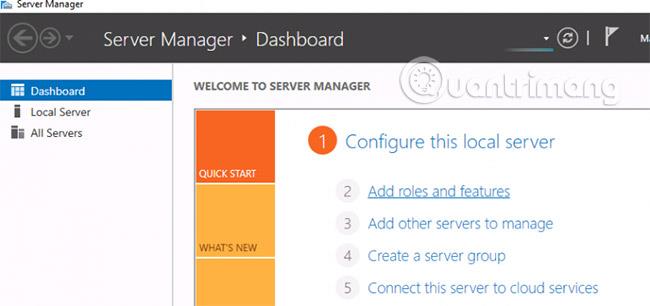
Vælg indstillingen Rollebaseret installation eller Funktionsbaseret installation, og klik på Næste.
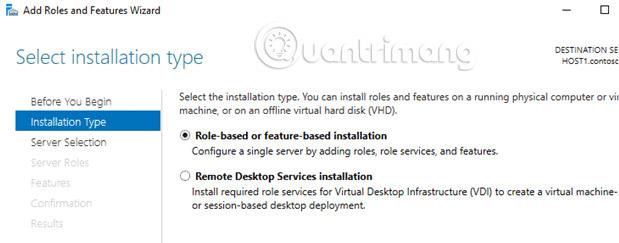
Her skal du vælge den server, hvor du vil installere DNS Server (normalt den aktuelle server).
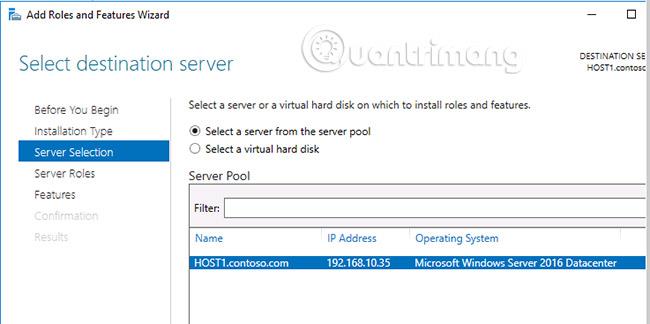
Fra listen Serverroller skal du vælge DNS-server og klikke på Næste. Klik på Tilføj funktioner i pop op-vinduet - i dette tilfælde vil DNS-administrationskonsollen og PowerShell DNS-modulet blive installeret automatisk. Hvis du vil fjernadministrere denne DNS-server, kan du ikke installere disse værktøjer.
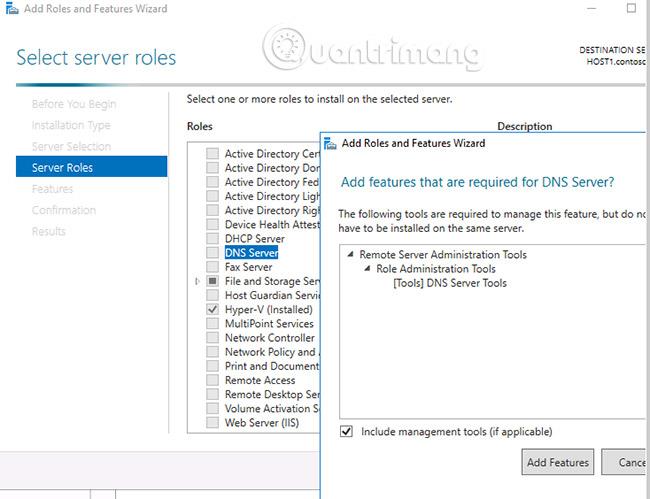
Nu kan du se, at DNS- posten er valgt.
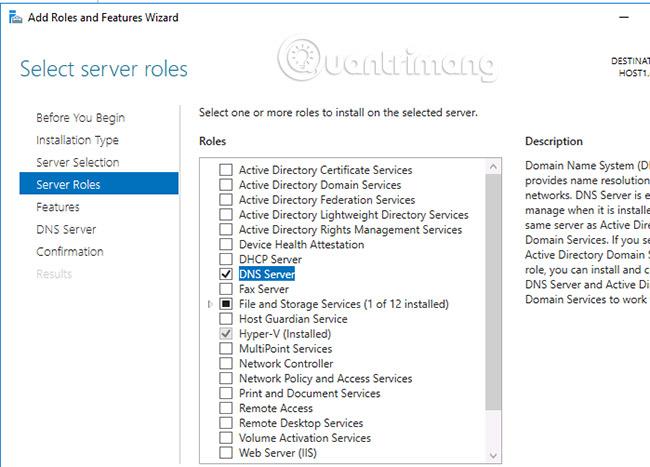
Der kræves ingen yderligere funktioner til dette trin, men vi vil gerne sikre os, at DNS Server Tools er valgt. For at kontrollere dette skal du klikke på Fjernserveradministration > Rolleadministrationsværktøjer. Klik derefter på Næste.
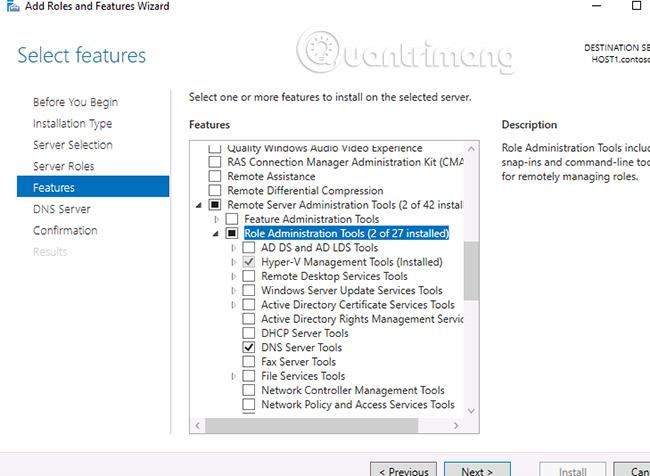
Her skal du blot klikke på Næste.
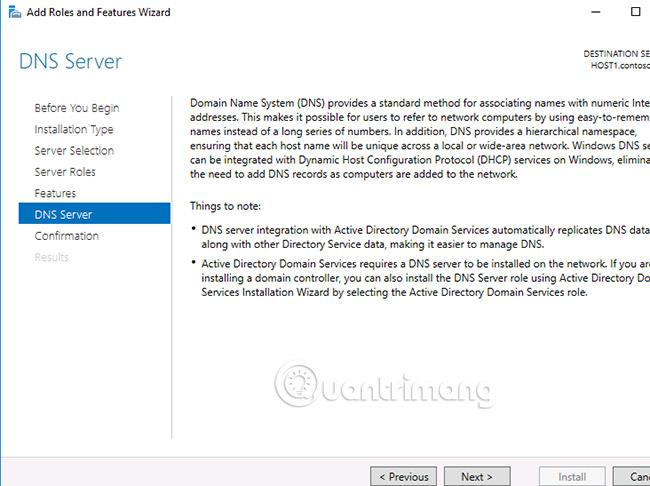
Klik på Installer for at bekræfte installationen .
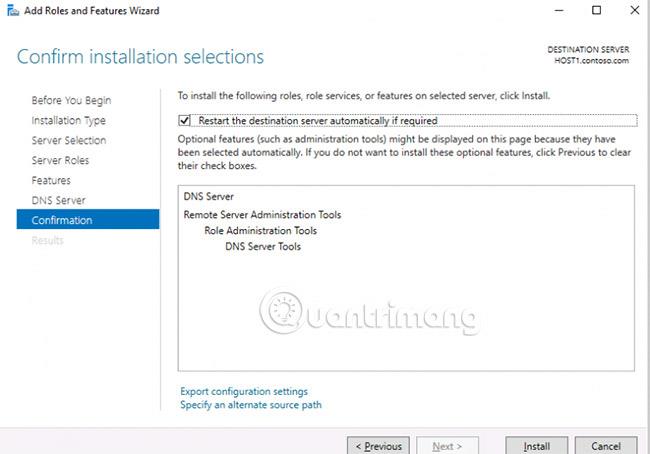
Installationsprocessen begynder og kan tage et par minutter at fuldføre.
Når installationen af DNS-serveren er fuldført, skal du klikke på Luk.
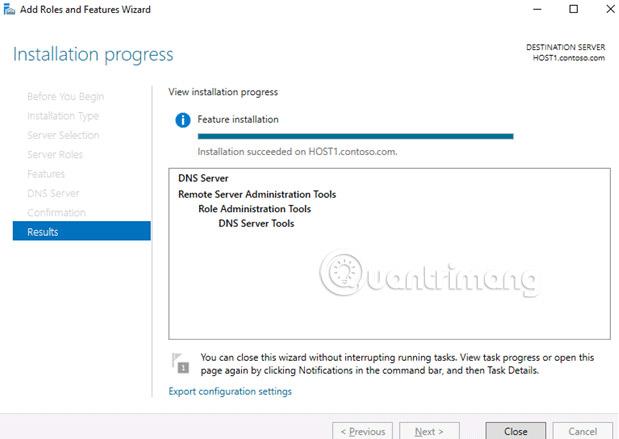
Konfigurer DNS-server på Windows Server 2016
Konfiguration af DNS er det samme som at konfigurere det, hvilket betyder, at du ikke behøver at genere for meget eller bede nogen administrator om at hjælpe dig med at gøre det, fordi du kan gøre dette selv, med detaljerede instruktioner følger i denne artikel.
1. Når DNS-serveren er installeret, skal du åbne vinduet Server Manager, klikke på fanen Værktøjer i rullemenuen, der vises, og klikke på DNS-ikonet for at åbne det. Her er eksemplets servernavn sat som tactig-dc01.
2. For det første, hvad vi skal gøre, er at skabe en region. Det er den del af DNS, hvorfra poster gendannes. For at gøre dette skal du højreklikke på DNS-servernavnet på din computer og klikke på Ny zone.
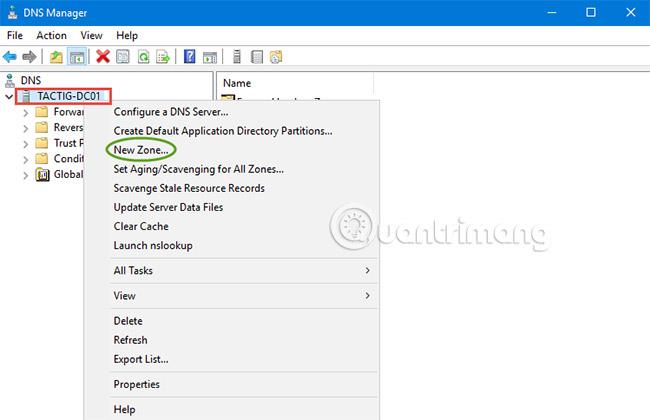
3. Spring velkomstsiden over, og på næste side vil du se tre tilgængelige typer zoner.
- Primær zone: Et område, der er omskrevet, ikke kopieret et sted fra.
- Sekundær zone: Er en kopi af en anden zone. Når du opretter en sekundær zone, bør du kopiere poster fra en anden kilde.
- Stubzone: Denne zone giver information om enhver vært, der har en bestemt zone.
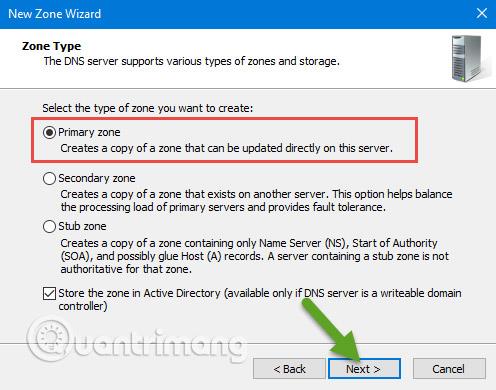
For eksempel vil vi oprette en primær zone, så vi klikker på den primære zone og derefter på Næste.
4. På næste side bliver du spurgt om kopieringsmetoden.
- Den første mulighed, Til alle DNS-servere, der kører på domænecontrollere i domænet: , bruges, når du vil replikere primære og underdomæner i hele domænet. Bemærk, at dette vil øge netværkstrafikken.
- Den anden mulighed, Til alle DNS-servere, der kører på domænecontrollere i domænet: , bruges, når du ønsker, at DNS-serveren skal replikere alle DNS-servere i dit eget domæne.
- Den tredje mulighed, Til alle domænecontrollere i dette domæne (til Windows 2000-kompatibilitet): bruges, når du ønsker, at din server kun skal kopiere domænecontrollere i dit eget domæne.
Vælg den anden mulighed, og klik derefter på Næste.
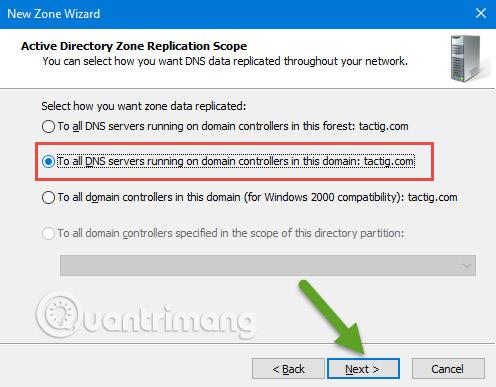
5. På siden Forward eller Reverse Lookup Zone skal du vælge Forward lookup zone . Forward lookup zone vil oversætte DNS-navne til IP-adresser, og den anden mulighed, Reverse lookup zone , vil oversætte IP'er til DNS-navne. Du skal bare vælge Forward lookup zone og klikke på Next. Omvendt opslagszone vil blive konfigureret senere.
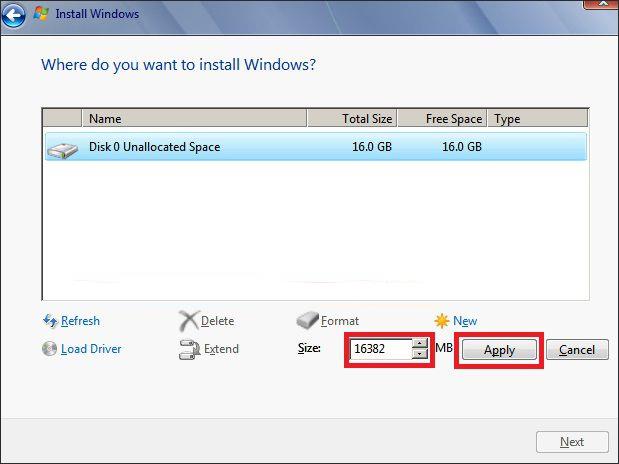
6. Angiv et navn til området, og klik derefter på knappen Næste.
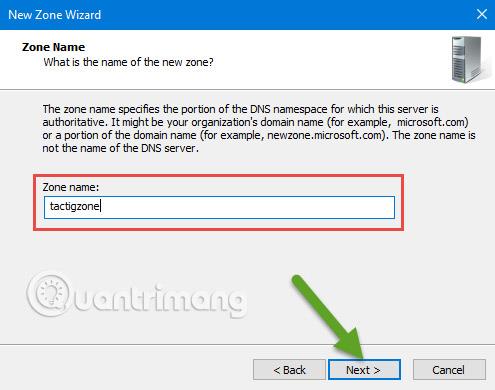
7. Hvor opdateret ønsker du, at indholdet i din region skal være? Den anbefalede indstilling tillader kun sikkerhedsopdateringer. Denne mulighed forhindrer dig i at blive påvirket af DNS-servere og spyware . Vælg den første mulighed, og klik på Næste.
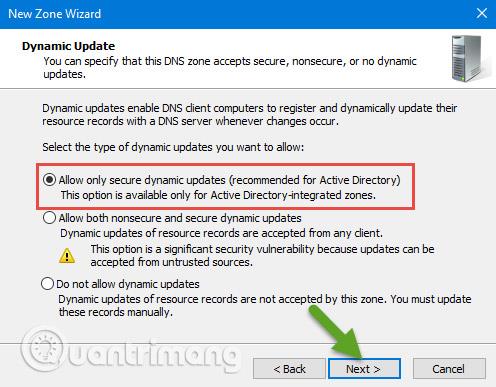
8. Efter at du er fortsat, vil din primære zone blive oprettet, klik blot på knappen Udfør for at begynde at arbejde.
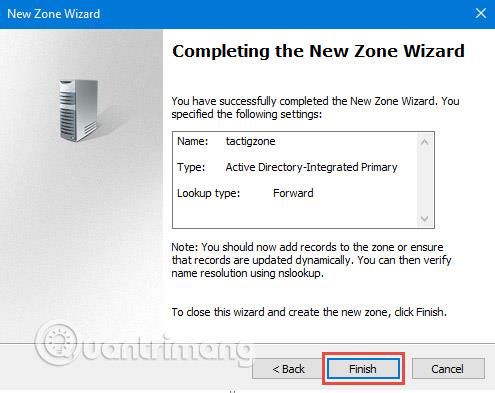
Nu er zonen oprettet med succes, men DNS-konfigurationen er endnu ikke fuldført, og den sekundære zone som før nævnt er en kopi af en anden zone. Det betyder, at du skal kopiere indhold fra en anden kilde. Nu vil artiklen vise dig, hvordan du opretter en sekundær zone.
Opret en sekundær zone
Du skal bruge en anden server, hvor DNS-serveren er installeret på den. Navngiv f.eks. den nye DNS-server tactig-dns02. Den nye server, som du forsøger at bruge som en anden DNS-server, skal være medlem af Active Directory Directory Services .
1. Nu vil vi arbejde på tactig-dns02-serveren, åbne DNS Manager- værktøjet og højreklikke på Forward lookup zone, klik på New zone og spring derefter velkomstsiden over ved at klikke på Next. På siden Zone Type skal du vælge Sekundær zone.
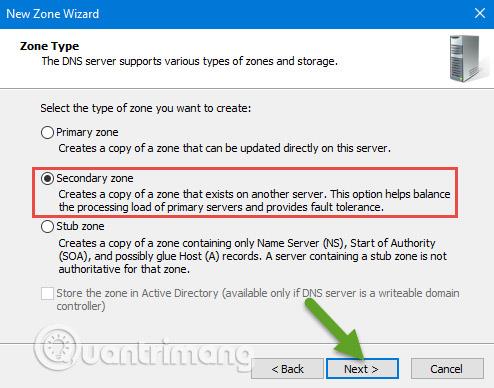
2. På siden Forward eller Reverse Lookup Zone skal du vælge indstillingen Forward lookup zone . Det vil ændre DNS-navne til IP-adresser. Klik derefter på knappen Næste.
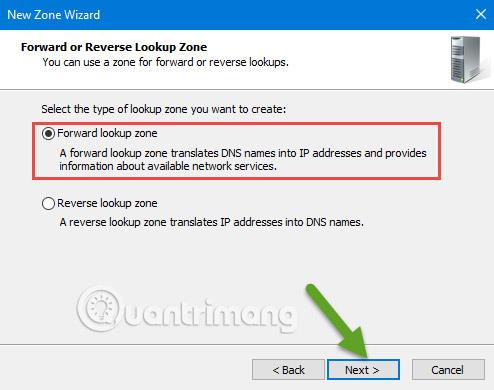
3. Angiv et navn til området. Indtast navnet på den zone, du tidligere har oprettet som den primære zone. Her vil du have en kopi af den primære zone i den sekundære zone.
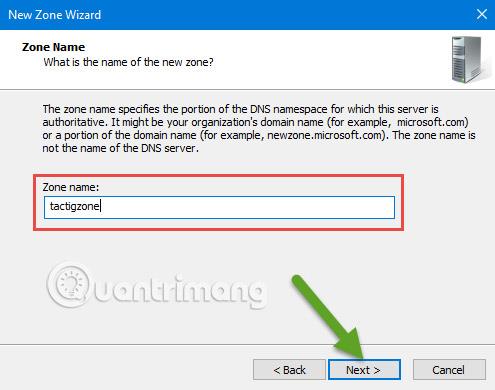
4. På siden Master DNS Servers skal du angive masterserveren. Masterserveren er den server, hvor du vil kopiere indhold til den nye sekundære zone. Indtast IP-adressen på masterserveren, og IP-adressen vil blive løst. Hvis IP-adressen er korrekt, vises et grønt flueben ved siden af IP-adressefeltet, og klik derefter på knappen Næste.
5. Når den sekundære zone er oprettet, skal du blot klikke på knappen Udfør , og du er færdig.

6. Klik nu på det nye område, du lige har oprettet, du vil se et rødt x (hvilket betyder, at der ikke er noget indhold til stede), og det vil ikke fungere nøjagtigt, som det blev nævnt, før du kopierer indhold fra et andet sted ind i det.

7. Gå tilbage til tactig-dns01-serveren , udvid zonetilstanden Fremadopslag , og højreklik på den zone, du vil have en kopi af, og vælg derefter Egenskaber.
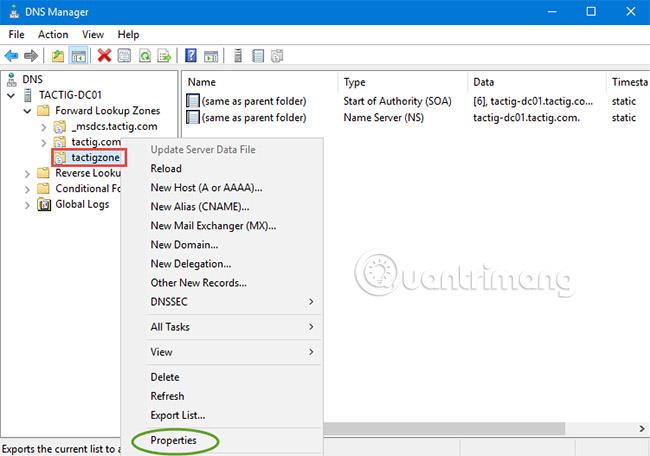
8. Vælg her fanen Navneservere og tilføj den server, hvor du har installeret den sekundære zone. Når du har tilføjet navne på listen, kan du kopiere indholdet. For at gøre dette skal du klikke på knappen Tilføj.
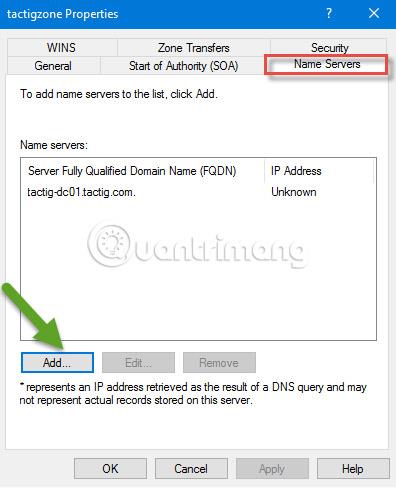
9. Indtast serverens fuldt kvalificerede domænenavn (FQDN) i feltet som vist og serverens IP-adresse under det. Når du løser serveren, vises en meddelelse. Bare rolig, fordi meddelelsen vil fortælle dig, at din server ikke er autoritativ for den zone. Men da du kun vil lave en kopi af det område, skal du klikke på knappen OK.
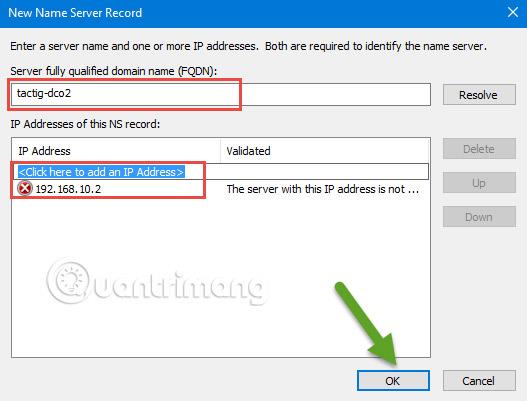
10. Vend nu tilbage til tactig-dns02-serveren, højreklik på den zone, du oprettede, og vælg Overfør fra master.
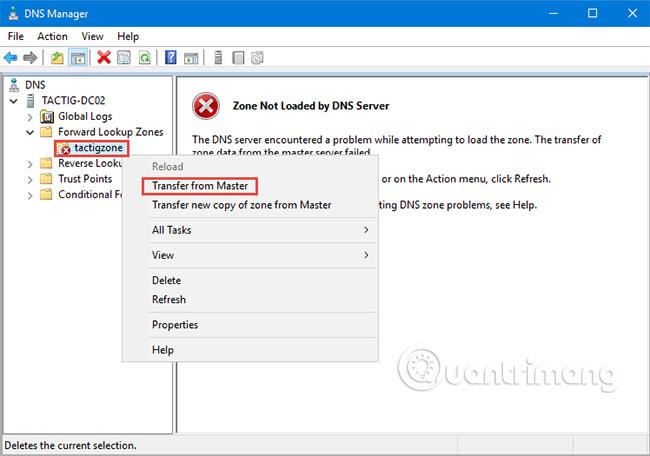
11. Opdater siden ved at klikke på knappen Opdater, og du vil se alle de poster, du kan se i serverzonen tactig-dns01. Den sekundære zone er nu oprettet og konfigureret korrekt.
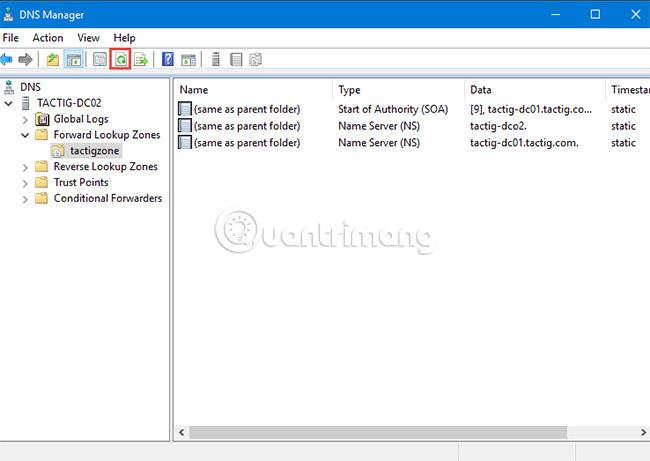
Lær om Reverse Lookup Zone
Det næste vigtige punkt i konfigurationen af DNS er, at du skal lære, hvad Reverse Lookup Zone er. Reverse Lookup Zone er det modsatte af Forward Lookup Zone, hvilket betyder, at den ændrer IP-adressen til et DNS-navn, dvs. når du giver en IP-adresse, giver den dig DNS-navnet. For at gøre dette behøver du kun én DNS-server, og eksemplet vil bruge DNS-rodserveren (tactig-dns01).
1. Omvendt opslagszone oprettes som primære og sekundære zoner for at udvide værtsnavne. Højreklik på Forward Lookup Zone, og vælg New Zone. Når den nye side vises, spring velkomstsiden over og vælg Primær zone og klik på Næste. Behold standardindstillingerne i næste trin, og klik på Næste. Her skal du vælge IPv4 Reverse Lookup Zone eller IPv6 Reverse Lookup Zone og klikke på Næste. Eksemplet vil bruge IPv4-versionen, men du kan vælge den zone, du vil bruge, som du vil.
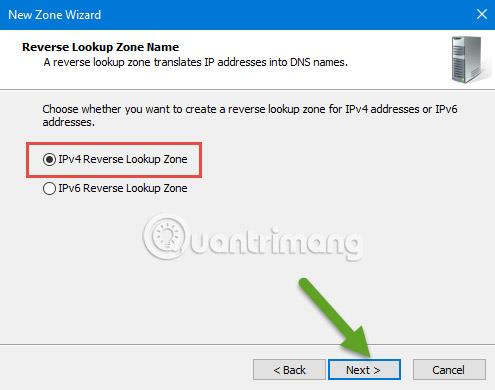
2. På dette tidspunkt er netværks- id afgørende. Angiv netværks-id'et, og klik derefter på Næste (Netværks-id er din netværks-IP-adresse).
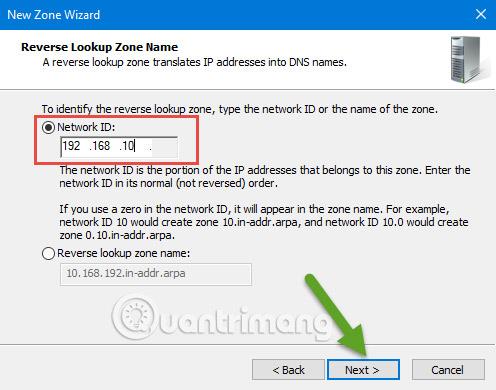
3. Vælg indstillingen Tillad kun sikker dynamisk opdatering , og klik på knappen Næste, og udfør derefter de næste trin for at fuldføre konfigurationen.
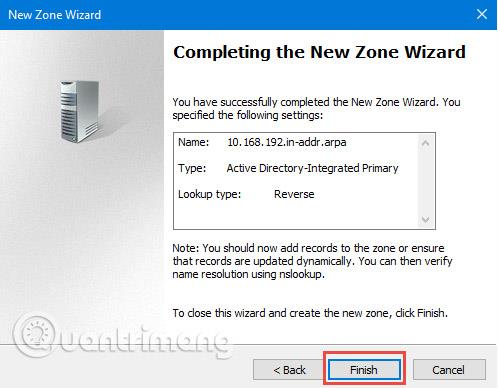
4. Kør PowerShell med administratorrettigheder. Skriv følgende kommando og tryk derefter på Enter:
ipconfig /registerdns
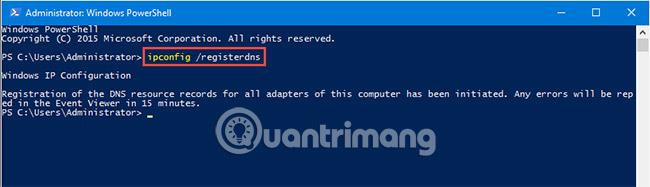
5. Opdater Forward Reverse Zone, du vil se, at der er tilføjet en IP-adresse. Alt arbejde er afsluttet!
DNS-konfigurationen er fuldført. Men dette er den grundlæggende konfiguration af DNS, og de avancerede konfigurationstrin for DNS vil være meget mere komplicerede.Gør det mange gange, indtil du bliver fortrolig med operationerne. Hvis du har andre spørgsmål, bedes du efterlade dem i kommentarfeltet nedenfor.
Held og lykke!
Se mere: